Iklan
Berkat beberapa perselisihan yang sedang berlangsung antara Google dan Microsoft, bersama dengan keinginan mantan untuk dorong aplikasi Hangouts mereka sendiri Aplikasi Pesan & Panggilan All-in-One Terbaik untuk Android: Google HangoutsBagaimana jika ada satu aplikasi yang bisa melakukan semuanya? Temui Google Hangouts untuk Android. Baca lebih banyak , tidak pernah ada cara untuk menginstal Skype secara asli di Chromebook.
Sebelumnya, jika Anda benar-benar ingin Skype di mesin Anda, satu-satunya pilihan Anda adalah menginstal Linux sebagai sistem operasi kedua di mesin Anda, lalu gunakan Versi perangkat lunak Linux Skype di Linux: Apakah Fungsional, Atau Tertinggal?Apakah port Linux Skype masih merupakan aplikasi fungsional, atau apakah itu membutuhkan perhatian penuh kasih dari pengembangnya? Mari lihat. Baca lebih banyak .
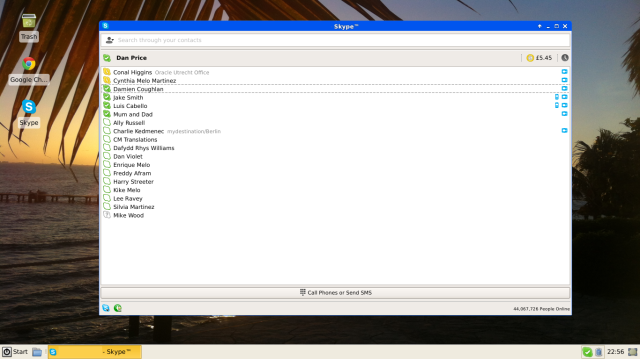
Kurangnya Skype secara teratur disebut sebagai salah satu keluhan terbesar pemilik Chromebook, dan juga sering disebut oleh calon pembeli sebagai faktor utama dalam keputusan mereka untuk tidak melakukan pembelian.
Semua itu sekarang telah berubah. Pemilik Chromebook, inilah cara memasang Skype di perangkat Anda.
Mencari Tahu Prosesor Yang Anda Miliki
Dalam instruksi kami tentang cara menginstal Linux di Chromebook Cara Memasang Linux di ChromebookApakah Anda memerlukan Skype di Chromebook? Apakah Anda kehilangan akses ke gim melalui Steam? Apakah Anda ingin menggunakan VLC Media Player? Kemudian mulai gunakan Linux di Chromebook Anda. Baca lebih banyak , kami mencatat bahwa jika Anda memiliki prosesor berbasis ARM, Anda akan kesulitan untuk membuat sistem operasi kedua bekerja secara efektif.
Itu tidak lagi menjadi masalah karena Anda tidak perlu menginstal Linux, tetapi Anda harus jelas prosesor mana yang digunakan mesin Anda sehingga Anda dapat mengunduh file yang benar.
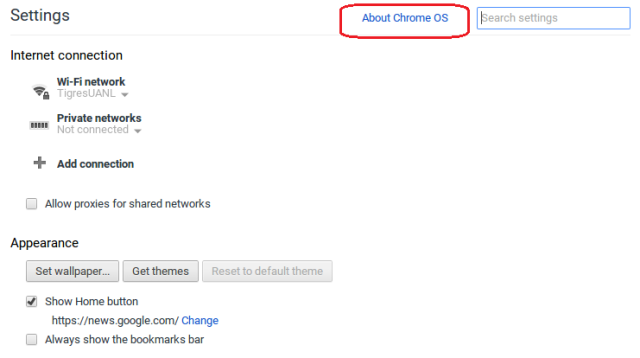
Untuk mengetahui prosesor yang Anda miliki, klik Tidak bisa tombol di sudut kanan atas browser Chrome, lalu Pengaturan> Tentang Chrome OS. Anda akan melihat 32-bit, 64-bit, atau ARM setelah nomor versi.

Unduh File yang Diperlukan
Anda akan membutuhkan dua file - file zip ARChon Runtime dan file Skype APK.

Unduh file ARChon yang sesuai dengan prosesor Anda dengan membuka Halaman GitHub milik Vlad Filippov atau mengklik salah satu tautan berikut:
File zip Runtime ARChon 32-bit [Tidak Lagi Tersedia]
File zip Runtime ARChon 64-bit [Tidak Lagi Tersedia]
ARM ARChon Runtime file zip [Tidak Lagi Tersedia]

Anda dapat menemukan rilis Skype terbaru dengan melakukan Pencarian Google untuk "Skype APK", atau dengan mengunduh salah satu dari dua tautan di bawah ini. Perbedaan antara kedua tautan tersebut hanyalah estetika - apakah Anda menginginkan aplikasi lanskap atau aplikasi potret?
Skype APK - Smartphone
Skype APK - Tablet
Buka zip File
Tidak selalu jelas cara zip dan unzip file di Chromebook 3 Cara Sederhana untuk Zip dan Unzip File di ChromebookSalah satu pertanyaan terbesar tentang fungsionalitas adalah apakah Chromebook memiliki kemampuan untuk zip atau unzip file. Banyak pengguna berpikir perangkat tidak mampu menyelesaikan tugas yang tampaknya sederhana ini. Baca lebih banyak .
Pertama buka aplikasi Files, lalu klik dua kali pada "v1.2-x86_xxx.zip". Ini adalah file Runtime ARChon. Anda akan disajikan dengan file baru yang disebut "vladikoff-archon-xxxxxxxxx". Klik kanan pada file ini dan tempel ke file Anda Unduhan map.
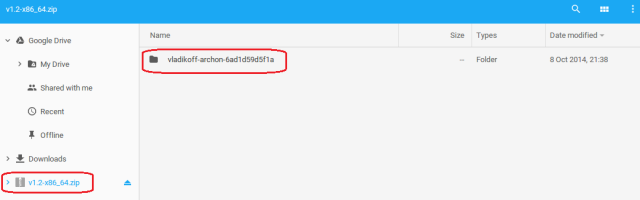
Lakukan hal yang sama dengan Skype - klik dua kali file Skype.zip dan salin dan tempel folder Skype di dalamnya ke dalam Unduhan map.
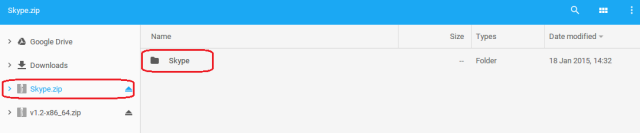
Instal File
Setelah kedua file diunduh dan dibuka ritsletingnya, langkah selanjutnya adalah menginstalnya. Menginstal aplikasi Toko Web non-Chrome Seberapa amankah Toko Web Chrome itu?Sebuah studi yang didanai Google telah menemukan bahwa puluhan juta pengguna Chrome telah memasang pengaya yang memasang malware, mewakili 5% dari total lalu lintas Google. Apakah Anda salah satu dari orang-orang ini, dan apa yang harus Anda lakukan? Baca lebih banyak membutuhkan proses yang sedikit berbeda.
Pertama, Anda harus mengaktifkan Mode Pengembang Aplikasi. Lakukan ini dengan mengklik Tidak bisa, kemudian Lebih Banyak Alat> Ekstensi, dan akhirnya menandai kotak centang di sebelah “mode pengembang”Di sudut kanan atas.

Sekarang klik "Muat ekstensi yang belum dibuka“. Anda perlu membongkar file vladikoff-archon-xxxxxxxxx dan file Skype. Lakukan Runtime ARChon terlebih dahulu.
Setelah dibongkar, Anda akan melihat banyak warna merah di bawah aplikasi baru di daftar Extensions. Anda bisa mengabaikan ini.
Menjalankan Skype
Itu dia. Skype sekarang harus dapat diakses di baki aplikasi Anda. Pertama kali Anda menjalankan aplikasi ini bisa memakan waktu hingga satu menit untuk memuat, jadi bersabarlah.
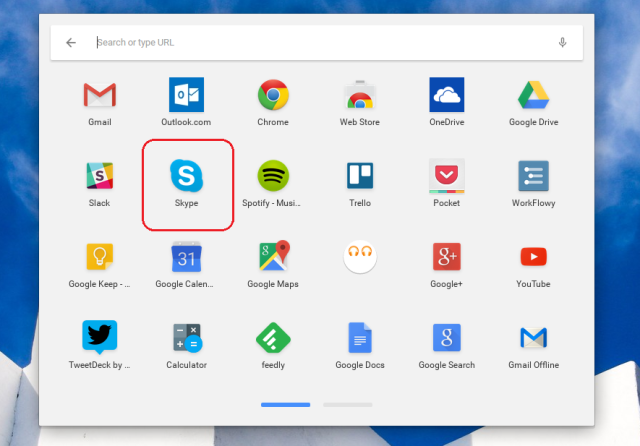
Anda dapat masuk menggunakan kredensial Skype atau akun Windows Anda - meskipun saya menemukan menggunakan akun Skype saya menghasilkan waktu pemuatan yang jauh lebih cepat.
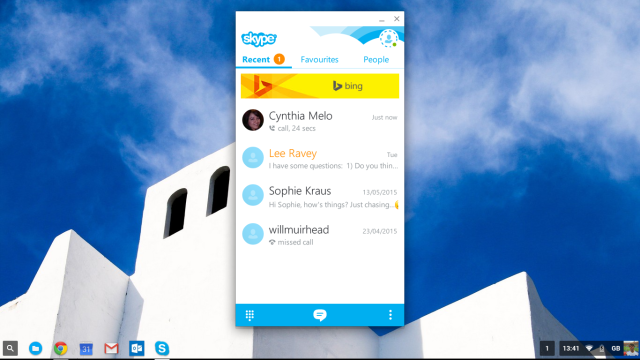
Ada beberapa hal lain yang perlu diingat. Pertama, jika Anda menghapus centang "diaktifkan" di sebelah Skype atau ARChon Runtime di daftar ekstensi Anda, Anda harus mengulangi seluruh proses. Kedua, Anda dapat menghapus sendiri file zip dari folder Unduhan Anda, tetapi bukan file yang Anda ekstrak darinya. Akhirnya, Anda sekarang dapat mengunduh ARChon Packager dari Play Store untuk mengonversi aplikasi Android lainnya menjadi aplikasi Chrome dengan menggunakan metode yang sama.
Masalah apapun?
Beri tahu kami bagaimana caranya. Apakah itu berhasil untuk Anda? Jika Anda memiliki pertanyaan atau masalah, beri tahu kami di komentar di bawah dan kami akan berusaha membantu Anda.
Selamat Skyping!
Dan adalah ekspatriat Inggris yang tinggal di Meksiko. Dia adalah Managing Editor untuk situs saudara MUO, Blocks Decoded. Di berbagai waktu, ia telah menjadi Editor Sosial, Editor Kreatif, dan Editor Keuangan untuk MUO. Anda dapat menemukannya berkeliaran di lantai pertunjukan di CES di Las Vegas setiap tahun (orang-orang PR, jangkau!), Dan ia melakukan banyak situs di belakang layar…

